Revisión, configuración, prueba de velocidad Mobile 4G LTE Wi-Fi TP-Link M7200, configuración, prueba de velocidad

- 2053
- 602
- Luis Miguel Porras
Mobile 4G LTE Wi-Fi Router TP-Link M7200: Revisión, configuración, prueba de velocidad
En este artículo encuestaremos y configuraremos el nuevo enrutador Wi-Fi móvil TP-Link M7200. A pesar del hecho de que la popularidad de tales dispositivos ha caído fuertemente, principalmente debido al bajo costo de Internet móvil y el soporte 4G en cada teléfono inteligente, hay muchas situaciones en las que es mucho más fácil y más conveniente usar el enrutador Wi-Fi móvil. Por ejemplo, si necesita conectar dispositivos como computadoras portátiles, PC, televisores a Internet móvil, en los que no hay soporte para una red móvil. Y en vacaciones es más fácil comprar una tarjeta SIM con acceso a Internet, inserte en el TP-Link M7200 y distribuya Internet en Wi-Fi para todos los dispositivos de sus seres queridos y amigos.
TP-Link M7200 admite redes 3G/4G FDD/TDD-LTE y proporciona conexión a Internet a velocidades de hasta 150 MBIT/S. Este es un enrutador autónomo. La batería para 2000 mAh puede proporcionar hasta 8 horas de trabajo. El número máximo de dispositivos conectados simultáneamente es 10. Red Wi-Fi a velocidades de hasta 300 MBIT/s (soporte IEEE 802.11b/g/n).El TP-Link también desarrolló una aplicación TPMIFI separada, con la que puede administrar el TP-Link M7200 desde un dispositivo móvil. Esto es muy conveniente, no es necesario configurar a través de la interfaz web. Pero también hay tal oportunidad.
TP-Link M7200 viene en una pequeña y hermosa caja.

El kit de entrega consta de un enrutador móvil, batería, cable para cargar (conexión a una computadora), adaptadores con mini sim y micro sim a una tarjeta SIM regular e instrucciones.

El enrutador en sí está hecho de plástico negro. Con textura, como productos de cuero. Hay varios insertos de plástico brillantes.

En el panel frontal hay un botón encendido/apagado (debe mantener presionado 3 segundos) y la activación de los indicadores (una vez presionados, indicadores iluminados). Hay tres indicadores en un gran inserto de plástico brillante: una carga de batería, conexión a Internet y red Wi-Fi. Algún tiempo después de encender el TP-Link M7200, se apagan los indicadores. Para activarlos, debe hacer clic en el botón de encendido.

El conector micro USB se encuentra en el extremo superior para cargar y conectarse a una computadora. Si conecta TP-Link M7200 a una computadora utilizando un cable USB, entonces se configurará una conexión de red a Internet. Este enrutador se puede usar para conectarse a Internet no solo a través de Wi-Fi, sino también por cable.

Otra foto y proceder a configurar.

El enrutador es pequeño. Ayunar en tu bolsillo sin problemas. La cubierta posterior (debajo de la cual se encuentra la batería, una ranura debajo de la tarjeta SIM, el botón de reinicio) se mantiene en pestillos. Todo se recoge bastante bien. Nada crujido. La única pregunta para insertos brillantes. Sí, son hermosos, pero este no es un enrutador estacionario. Después del primer día de uso, todos estarán cubiertos con rasguños.
Configuración de TP-Link M7200
Puede usar TP-Link M7200 en absoluto sin configuración. Simplemente abra la cubierta trasera, inserte la tarjeta SIM (si es necesario, use el adaptador y fígela con una pegatina), inserte la batería, enciende el enrutador y después de un segundo 30 puede conectarse a la red Wi-Fi y usar la Internet. En la mayoría de los casos, la configuración bajo el operador es automáticamente.
Pero en orden. En cualquier caso, primero insertamos una tarjeta SIM, batería y encendemos el módem (hasta ahora no puede cerrar la cubierta).
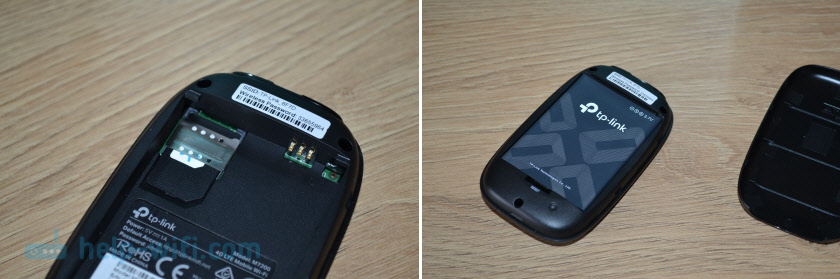
Si, además del indicador de energía y Wi-Fi, el indicador de conexión a Internet se incendió, entonces el enrutador ya está distribuyendo Internet. Pero a pesar de esto, debe conectarse a su red Wi-Fi. El nombre de fábrica (SSID) y la contraseña se indican en la etiqueta debajo de la tapa.

Simplemente elija una red de chirridos Wi-Fi disponibles en su dispositivo móvil, o computadora, ingrese una contraseña e conecte. Después de conectarse desde cualquier dispositivo, a través de cualquier navegador puede ir a la configuración TP-Link M7200. Para hacer esto, vaya a la dirección http: // tplinkmifi.Neto. Contraseña de fábrica para ingresar a la configuración - Administración.
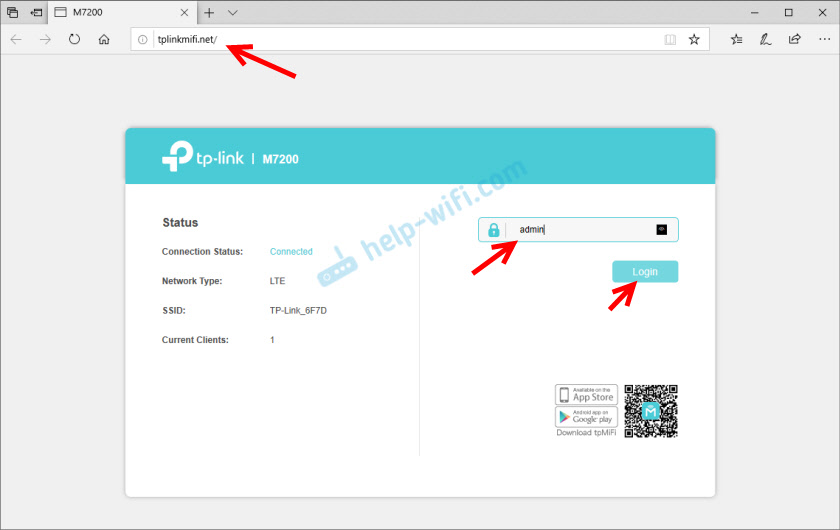
En la interfaz web, se nos ofrecerá de inmediato cambiar la contraseña de fábrica de administración a otra. Hacer esto. Solo recuerda (o mejor escriba) la contraseña.

No es difícil descubrir la configuración. Pero propongo considerar la configuración con más detalle a través de la aplicación TPMIFI. Dado que en la mayoría de los casos se compran dichos dispositivos para conectar dispositivos móviles. Y en este caso, la administración de la configuración TP-Link M7200 a través de la aplicación será mucho más conveniente.
Instalar en su iPhone o aplicación de dispositivo Android Tpmifi Desde la App Store. Conecte el teléfono al Wi-Fi Network TP-Link M7200 (si aún no está conectado).
Iniciar la aplicación TPMIFI. Si se descubre el enrutador, deberá ingresar la contraseña del administrador del enrutador. Déjame recordarte que la contraseña de fábrica (Si no lo cambiaste) - Administración. En la página principal, vemos inmediatamente información sobre el operador, la red en la que funciona el enrutador, el nivel de señal y los datos utilizados funcionan. A continuación se muestra información sobre la batería, la sección con mensajes SMS, clientes conectados e "SD Exchange" (este modelo no admite tarjetas SD). También en el panel inferior hay una pestaña "clientes" donde puede ver una lista de dispositivos conectados, establecidos para cada uno (presionándolo) un límite para usar datos (Megabyt), establecer una restricción en la velocidad entrante y saliente.
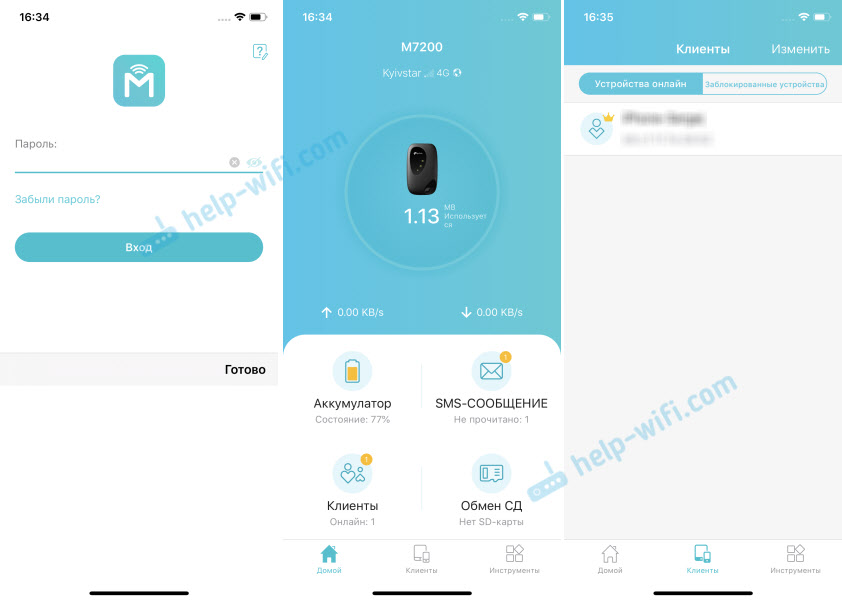
Todas las configuraciones básicas están en la pestaña Herramienta. El primero en la lista de configuraciones rápidas. Con él, puede cambiar todas las configuraciones principales del enrutador (paso a paso). En la sección "Configuración del modo inalámbrico" puede cambiar el nombre de la red y/o la contraseña, así como hacer una red de Wi-Fi oculta. Y en la sección "Parámetros de conexión a Internet", es posible deshabilitar la transferencia de datos, activar la transferencia de datos en roaming, seleccionar una red, cambiar manualmente APN, realizar las operaciones necesarias con un código PIN y elegir una opción automática). Como ya escribí al comienzo del artículo, TP-Link M7200 define automáticamente el operador y establece la conexión a Internet.
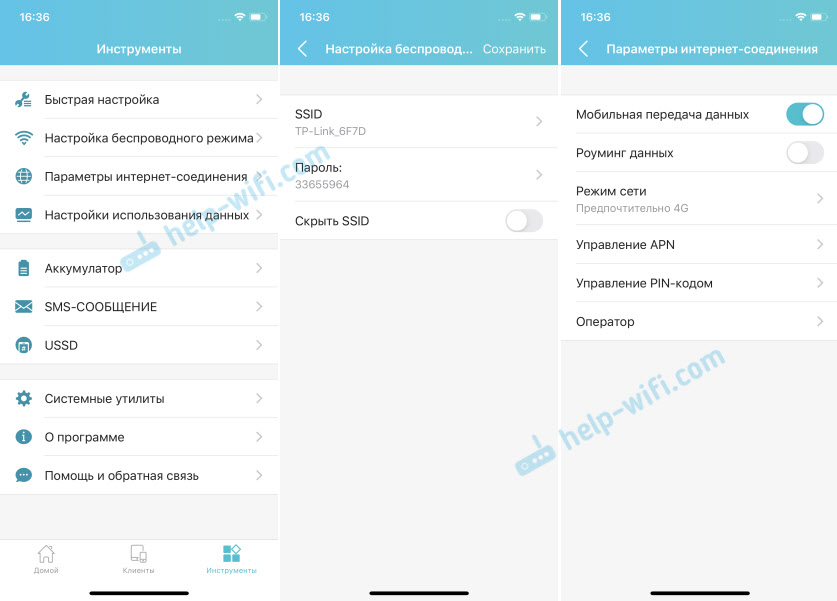
Luego tenemos una sección con la configuración de la batería (puede ver el nivel de carga, encender el modo de conservación de energía, cambiar el rango Wi-Fi y configurar el apagado de la red Wi-Fi cuando el enrutador no se usa). También hay una página separada donde puede ver/enviar mensajes SMS y comandos USSD. Por ejemplo, para verificar el estado de la cuenta, los bonos, el cambio de planes de tarifa.
Y en la pestaña "Utilidades del sistema", puede actualizar el firmware TP-Link M7200, cambiar el idioma, la contraseña, reiniciar el enrutador, apagarlo o restablecer la configuración.
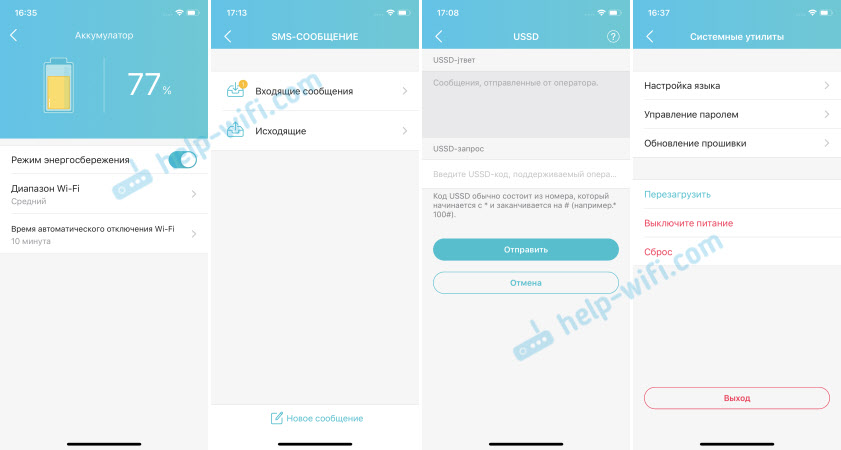
Recomiendo configurar TP-Link M7200 a través de la aplicación TPMIFI. Muy cómodamente. No solo puede cambiar la configuración necesaria, sino también controlar el consumo de tráfico, establecer el límite de tráfico con una advertencia sobre el uso de un cierto porcentaje de datos desde el límite total de acuerdo con su plan de tarifa.
Prueba de velocidad en la red LTE
Desafortunadamente, demostrando todas las capacidades del TP-Link M7200 en términos de velocidad, no funcionaré. LTE es, pero funciona muy mal. La señal es débil, las estaciones base probablemente están sobrecargadas (ahora los aranceles permiten el uso de Internet móvil con poder y principal), y todo esto está en el centro de la ciudad. Pero como ya he realizado medidas, las compartiré. Velocidad a través de TP-Link M7200:
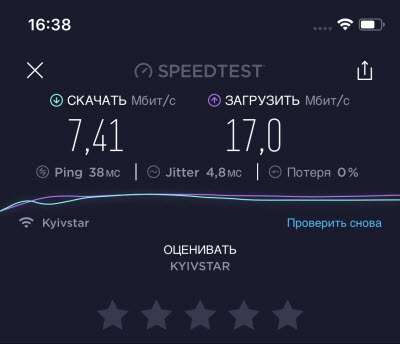
Y aproximadamente la misma velocidad directamente desde el teléfono (cuando la tarjeta SIM en el teléfono).
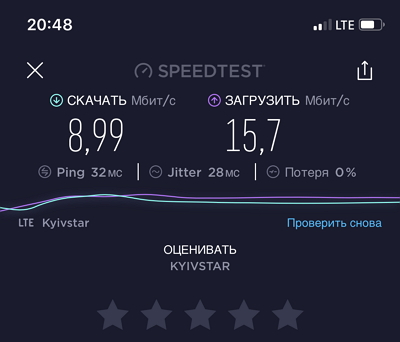
Como puede ver, todo está completamente triste. Aquí hay una velocidad así en la red LTE en Kyivstar.
En cuanto al TP-Link M7200, es un enrutador móvil fresco y simple que realiza sus tareas al 100%. Además, es muy fácil configurarlo. Asegúrese de dejar sus comentarios sobre TP-Link M7200 en los comentarios.
- « Revisión y configuración TP-Link RE650-A Señal Wi-Fi de dos bandas de dos bandas
- ¿Por qué no es posible configurar TP-Link TL-WR940N? Seleccionar el modo de funcionamiento del enrutador »

